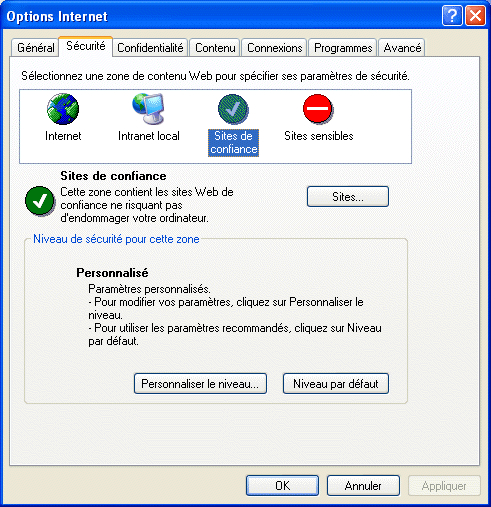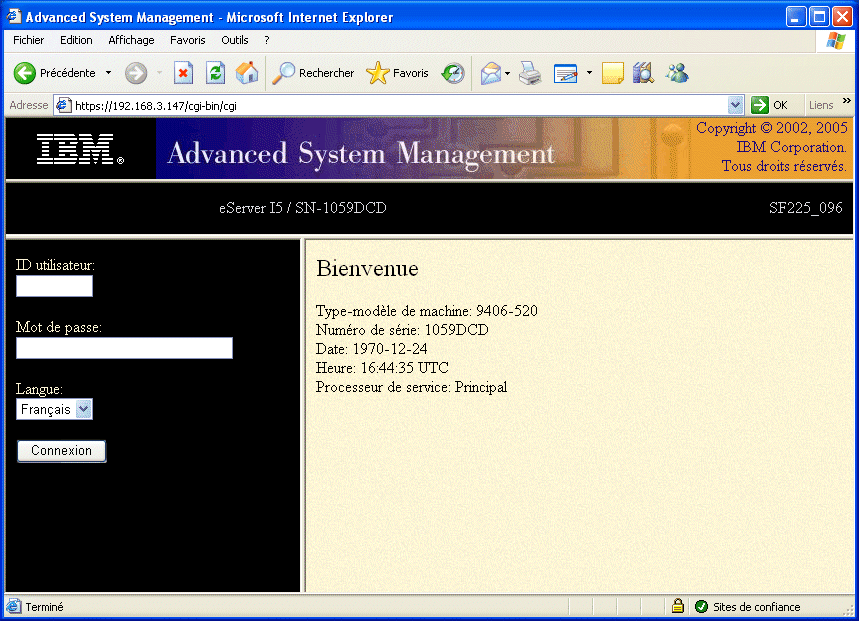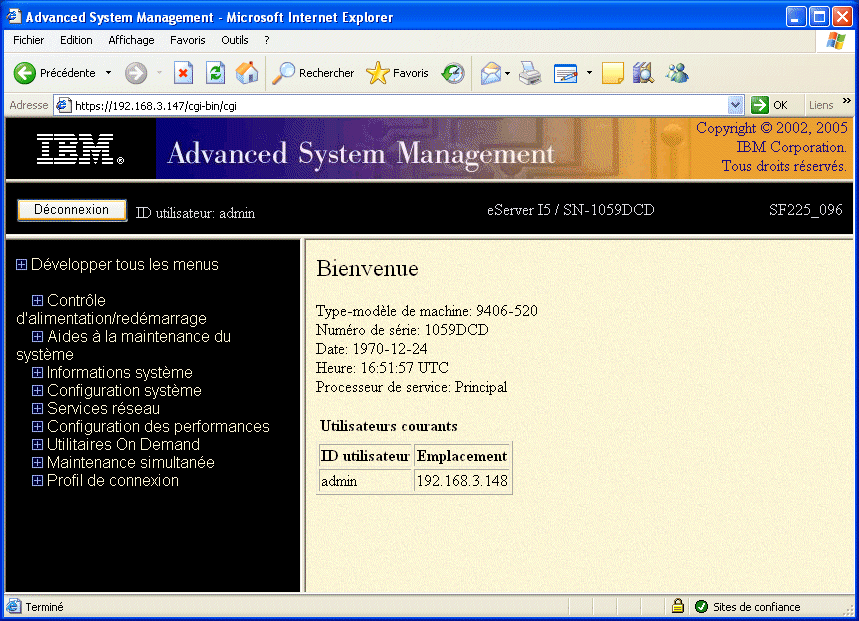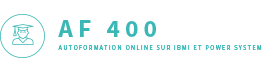
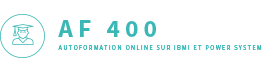
Console HMC.
La console HMC (Hardware Management Console) est un système qui permet de contrôler des systèmes gérés et notamment de gérer les partitions logiques et d'utiliser Capacity Upgrade on Demand (CUoD). La console HMC communique avec des systèmes gérés via des applications de maintenance pour détecter, consolider et transmettre des informations à IBM pour analyse. Elle fournit aux techniciens des diagnostics sur des systèmes qui peuvent fonctionner dans un environnement à partitions multiples.
Mais elle sert aussi de console 5250 et de terminal pour Unix/Linux
Elle est disponible sous deux formes : une version de bureau et une version montée en armoire.

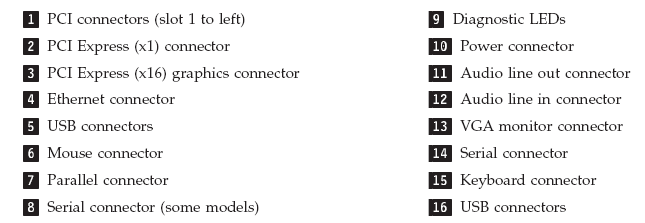
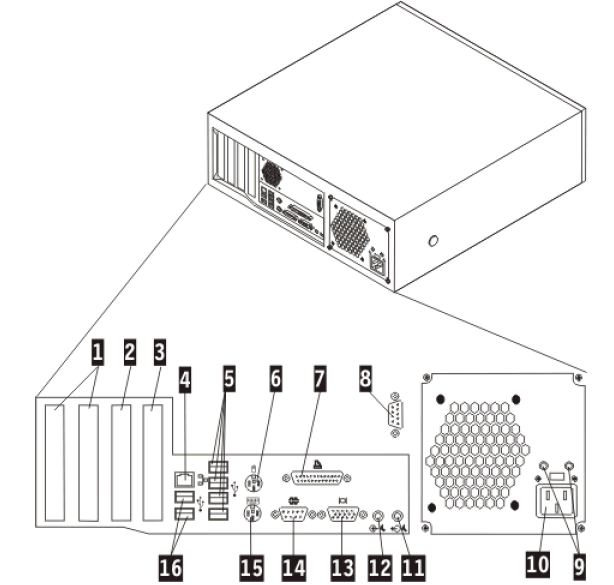

Cette console
HMC est conçue pour être monté dans une armoire système
de 483 mm. Il est recommandé d'utiliser l'armoire 0551. Elle fonctionne
selon une plage de tensions de 200 V CA à 240 V CA.
Au printemps 2006, une nouvelle console est proposée, le modèle 7310-C05, enfin la dernière version (rackable) est la 7042-CR6 puis CR8
Quelques précisions
Une couche supplémentaire est présente sur tous les serveurs i5. Placée au dessus de la couche matérielle POWER , cette couche microcode est baptisée POWER™Hypervisor™. Cette couche est en fait un microcode (firmware) dont sont dotés les matériels i5. Elle réside dans la mémoire flash du processeur de service (NVRAM : Non-volatile RAM). Le microcode exécute l'initialisation et la configuration du matériel i5, aussi bien que du support de la virtualisation pour supporter 254 partitions concurrentes. Le nombre de partitions dépendant évidemment du type de machine : 2 maximum pour les modèles 520 et jusqu'à 254 pour les modèle 595et suivants. Les couches se superposant au POWER™Hypervisor™sont différentes pour chaque système d'exploitation supporté.
Cette couche, présente uniquement sur les modèles power, peut provoquer quelques problèmes au niveau de la gestion des partitions.
En effet, cette dernière étant gérée auparavant par iSeries Navigator, il faudra pour les anciens modèles, même fonctionnant en V5R3, utiliser ce logiciel, et uniquement ce logiciel, les ports HMC n'existant pas sur les anciennes machines. En revanche pour les modèles power, seul HMC pourra être utilisé, iSeries Navigator ne prenant pas en charge sur ce point les i5.
Après avoir, en Mai 2011, annoncé une nouvelle console, SDMC, IBM revient sur le role prédominant de la HMC qui devrait évoluer pour intégrer la gestion des "Blade Center".
La console HMC doit être configurée sur un des deux ports HMC réservés dans un réseau privé, non brassé.
-> ports HMC, notés
P1-C7-T1
P1-C7-T2Les deux ports LAN, utilisables par l'OS/400, sont P1-T5 /P1- T6 (sur un modèle C03)
il s'agit de ports réseau, implémentés sur le boitier (P1-C7) contenant le firmwareC'est ce soft, en dialogue avec la console, qui fait démarrer les partitions
le premier port ethernet de la console (eth0) est donc connectée directement sur le firmware du I5,
la première console DOIT être serveur DHCP
le deuxième port (eth1) sera lui connecté au réseau entreprise et permettra :
- de prendre la main sur la console
- de naviguer sur internet depuis la console
- de mettre à jour cette dernière, ...
• cas particulier de la console HMC CO5
il y a un piège, si votre console est livrée avec un seul port ethernet (ce n'est pas le standard) c'est le port intégré (noté Planar e-net), le port eth0 à connecter au boitier firmware du Power
si votre console est livrée avec un carte ethernet PCI deux ports :
- sur cette carte, le port le plus à droite (quand vous regardez l'arrière, comme le schéma ci-contre) est eth0 (à connecter au firmware)
- le port le plus à gauche est eth1 à connecter au réseau entreprise
- le port intégré est eth2 et ne sert pas.
Voyez la page suivante pour plus de détails sur les différents cablages possibles
—> Poursuivez la config. de votre console HMC, voyez le site https://www14.software.ibm.com/webapp/set2/sas/f/hmc/resources.html
- particulièrement http://publib.boulder.ibm.com/infocenter/systems/scope/hw/topic/iphdx/sa76-0084.pdf (installation & configuration guide)
- et http://publib.boulder.ibm.com/infocenter/systems/scope/hw/topic/iphdx/sa76-0085.pdf (operations guide)
- Il faut installer le soft de la console HMC (voir ci dessous)
- puis brancher le I5 électriquement ( pas avant !)
le code SRC C1001020 est affiché quelques minutes, puis d'autre codes,
enfin "01 N V=F" est affiché et le voyant vert de démarrage clignote.
poussez le bouton de démarrage (bouton blanc au dessus du voyant vert clignotant )le system I5 doit alors, être reconnu automatiquement, par la console HMC
Cette dernière a attribué une adresse IP via DHCP à l'hyperviseur, qui vous alors affichée (notez la)
Il y a lors de cette phase (la première fois uniquement) une saisie de mot passe à ne perdre sous aucun prétexte.
Si vous devez reconstruire votre console HMC, à la reconnexion avec le i5, l'hyperviseur vous demandera le mot de passe en question
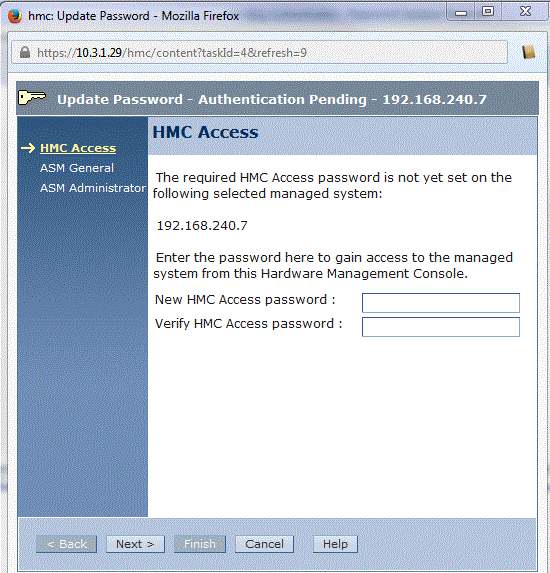
sur le même mode, il vous sera demander le mot de passe général ASM et le mot de passe administrateur ASM
(pour l'accès ASMI, que nous verrons plus loin), ne les perdez pas non plus.
l'état du système passe à "Power OFF", appuyez sur le bouton Démarrer
l'état du système passe à "En fonctionnement", les codes SRC C100nnnn liés au processeur de service, défilent.
- ensuite, configurer la ou les partitions (si ce n'est pas fait en usine)
- enfin démarrer chaque partition sur le cd-rom d'installation (I5/OS en IPL D, Boot Linux, etc...) afin de charger l'OS.
Pour une partition OS/400, les étapes normales sont
(pour plus de détails, voyez http://www-03.ibm.com/servers/eserver/support/iseries/probsolv/src/index.html)
• A600/A900, recherche de la console, si vous avez un code SRC A9002000 la console n'a pas été trouvée
• C600nnnn , IPL (chargement du microcode)
• C900nnnn , Lancement du système d'exploitation
Grâce à la notion de profil, elle permet de créer différents types de configurations en fonction des besoins :
Une partition i5 avec une partition Linux hébergée
Plusieurs partitions i5
Une unique partition i5 utilisant toutes les ressources
Etc.
Via les profils systèmes, il est possible d'indiquer des profils à démarrer en même temps.
Console HMC locale
Une console HMC locale est une console HMC physique directement connectée au système qu'elle gère via un réseau de service privé. Il s'agit dans ce cas d'un serveur DHCP à partir duquel le système géré obtient l'adresse de son microprogramme. Les consoles HMC locales supplémentaires de votre réseau de service privé sont des clients DHCP.
Console HMC distante
Il s'agit d'une console HMC autonome ou d'une console HMC installée dans une armoire et servant à accéder à distance à une autre console HMC. Une console HMC distante peut se trouver dans un réseau ouvert.
Console HMC redondante
Une console HMC redondante gère un système déjà
géré par une autre console HMC. Quand deux consoles HMC gèrent
un même système, ces consoles HMC sont homologues et peuvent être
utilisées simultanément pour gérer le système. La
console HMC redondante dans un réseau privé correspond généralement
à un client DHCP.
Vous pouvez même, faire un réseau de consoles HMC.
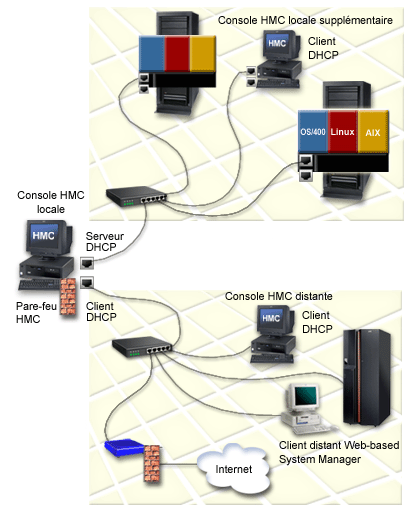
L'OS/400 V5R20 est devenu plus souple en matière de gestion des partitions. Il peut intégrer plusieurs types de partitions :
i5/OS (V5R3 minimum)
Linux
AIX
Equivalentes les unes aux autres, la notion de partition primaire ayant disparu avec la V5R3 et le POWER 5 !.
vous pouvez :
- créer plusieurs partitions sur un seul processeur
- avoir
une (ou plusieurs) partition(s) hébergeant LINUX 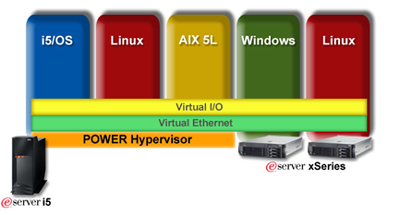
- ces partitions linux n'obligent plus à du matériel dédié (même si dans certains cas, une carte LAN peut être un plus).
ATTENTION, les partitions OS/400, elles, doivent avoir du matériel dédié (bus, disques) jusqu'en V6.
La création des partitions passe maintenant par les profils de partitions.
Deux solutions s'offrent à vous pour le démarrage des partitions :
- démarrer manuellement chaque partition via son profil de partition.
- utiliser les profils systèmes combinant les profils de partitions pour le démarrage
il faut compter une heure, plus les correctifs.
- Démarrer la console avec le premier DVD d'installation chargé (un Linux bridé en fait)
- Linux, puis l'interface graphique sont lancés, on vous affiche le menu suivant :
- Backup over Network
- Restore over Network
- Upgrade
- Install
choisissez Install
Puis
- Install from média
A la fin de l'installation vous pourrez restaurer vos données
- le système reboot et installe les packages en mode caractère
- on vous demande le 2éme DVD
cela se termine par "Installing service documentation.............."
- un menu est affiché avec :
- Restore critical console data from DVD-RAM
- Restore upgrade console data from DVD-RAM
- Finish the installation
Choisissez Finish
- L'interface graphique est lancée
- Acceptez les licences
- Un assistant est lancé à la première utilisation

- Changez date/heure
- Indiquez le mot de passe hscroot (par défaut abc123)
- Indiquez le mot de passe root (par défaut passw0rd , non utilisé par l'interface graphique)
- créez éventuellement des utilisateurs supplémentaires avec moins de droit que hscroot pour l'exploitation
- Si cet assistant est lancé depuis la console vous devrez renseigner les paramètres réseau
s'il est lancé à distance (donc par le réseau) cette option est indisponible
Votre configuration réseau se fera en trois temps :
- Configuration de eth0 (directement connecté au firmware)
- Indiquez le débit (Auto-détection par défaut)
- Type de réseau : privé
- activation de la console en tant que serveur DHCP, choisissez alors une plage d'adresses.
(ne prenez pas une plage située dans votre réseau entreprise)
- 192.168.0.2 à 192.168.255.254
- 172.16.0.3 à 172.16.255.254
- 172.17.0.3 à 172.16.255.254
- 10.0.0.2 và 10.0.0.254
- 10.0.128.2 và 10.0.143.254
- 10.0.255.2 và 10.0.255.254
- 10.1.0.2 và 10.1.15.254
- 10.1.255.2 và 10.1.255.254
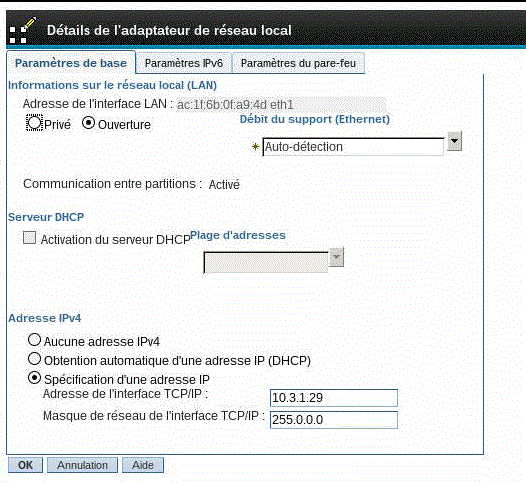
- Configuration de eth1 (connecté sur le hub du réseau local)
- Indiquez le débit
- type de réseau : ouvert
- client DHCP ou adresse IP fixe
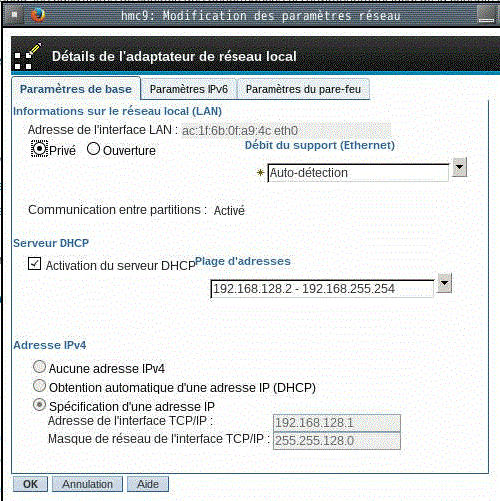
- Configuration des autres paramètres :
- nom de domaine, DNS et passerelle
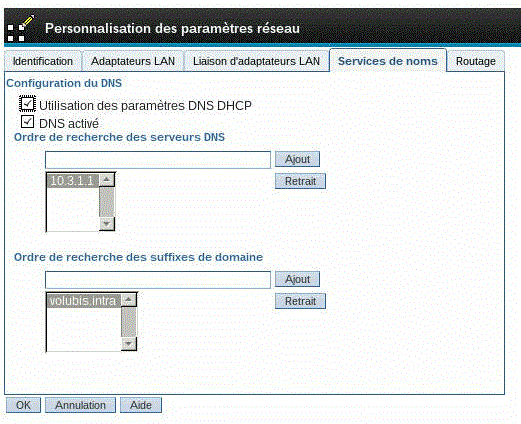
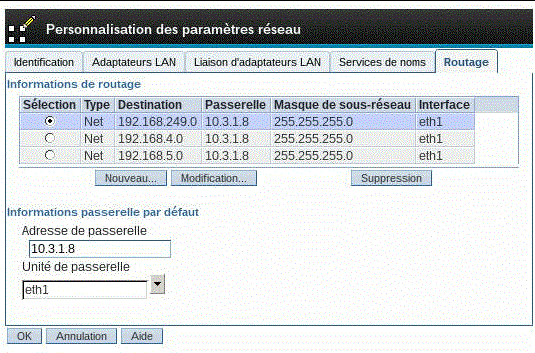
- pare-feu, vérifiez les ports suivants :
- 80 (serveur http, pour aller cherche le client distant, websm)
- 2300 (port utilisé pour la console 5250)
- 443 (utilisé pour la prise de main à distance)
- 9090 (websm, utilisation du client HMC en V6)
- Sur les premières versions, vous deviez paramétrer la connectivité pour vous connecter au prestataire de maintenance (IBM
Désormais cette connexion est réalisée par Internet.
Indiquez ensuite vos coordonnées
- indiquez ensuite l'adresse de la société et la localisation de la console HMC
- Puis choisissez la connexion au support (service agent pour la console)
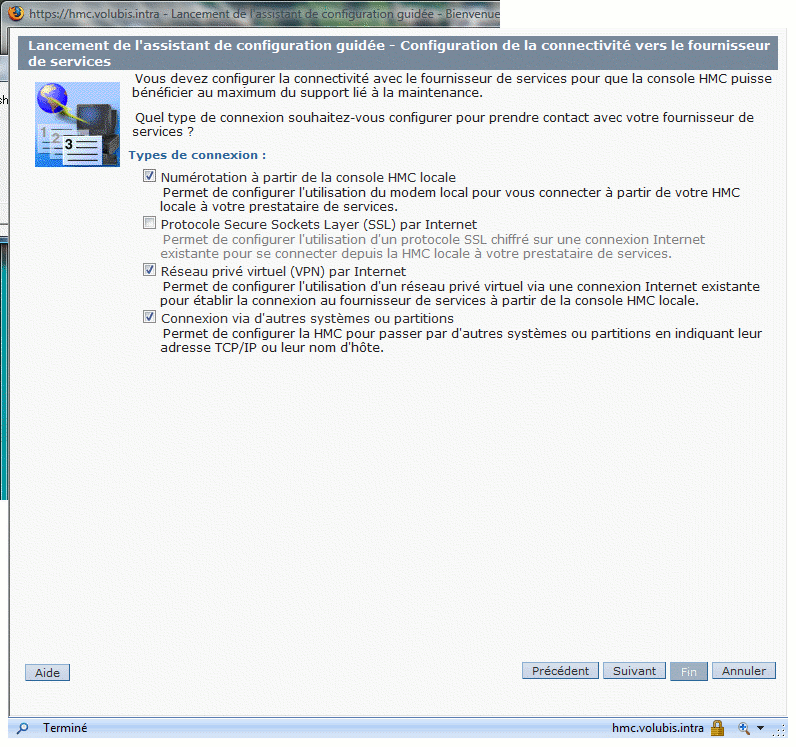
- accès via modem
- accès direct à internet (par SSL), nouveau en version 7

indiquez l'adresse du PROXY, s'il y a lieu.
- accès par VPN
Sur votre FIREWALL, vous devez laisser passer les ports 500 et 4500 en UDP et le protocole ESP (X'32')
- Accès via une autre plateforme (autre console HMC, autre I5, etc...)
Si c'est un autre I5, vous devez configurer Service AGENT avec
CRTSRVCFG CNNTYPE(*VPN) VPNTYPE(*DIRECT) CNNPNT(*YES *ALL)
- Enfin, indiquez votre ID IBM (pour vous inscrire https://www.ibm.com/account/profile )
- saisissez les coordonnées SMTP, permettant l'envoi de mail en cas de problème détecté par la Console HMC
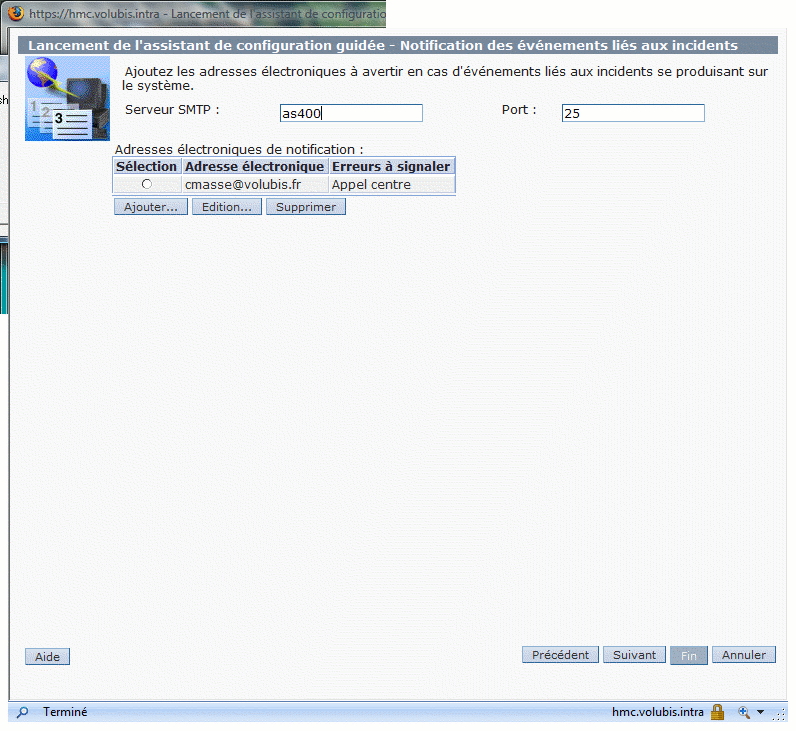
- Cliquez sur "Fin" et la configuration sera appliquée à votre console HMC

une fenêtre d'applications des modifications est affichée et vous informe du succès (ou non) de cette partie.
Sur le dernier écran, cliquez sur "Close", l'application redémarre.
PRISE EN MAIN DE L'INTERFACE
L'interface graphique de la console HMC est basée sur une navigation web :
La page d'accueil est la suivante:
:
Connectez vous en cliquant sur "Connectez vous..."

Saisissez alors un ID valide (hscroot, par exemple)
Quand vous sortirez, on vous proposera de sauvegarder votre session
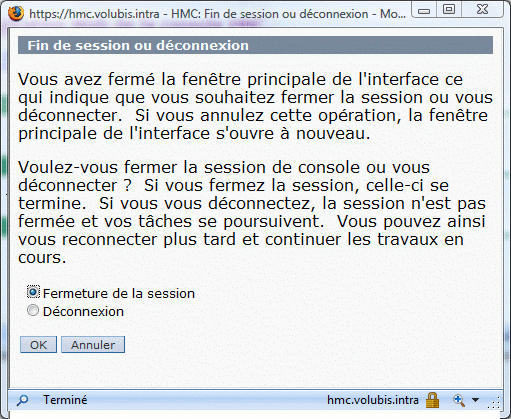
La fenêtre principale est ensuite affichée, elle est composée des éléments suivants :
Fenêtre principale
Affichant, par défaut, la fenêtre de bienvenue qui propose un récapitaltif des principales applications HMC :

Fenêtre de tâches
Qui affiche la liste des tâches possibles en fonction du contexte.
L'option la plus importante est la gestion des partitions (dans le menu Gestion de systèmes/Serveurs/-votre-serveur- )
proposant un dialogue typique de cette version 7 basée sur AUIML

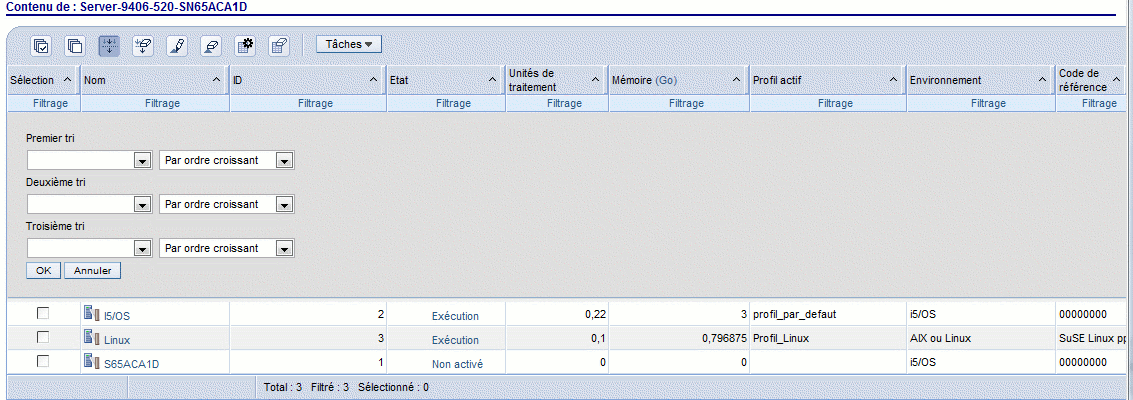


Applications HMC
Gestion de systèmes
Dès le démarrage le firmware (boîtier sur le I5, donc) doit demander une adresse DHCP à la console, qui doit reconnaître un nouveau système, et éventuellement une nouvelle partition (si elle est configurée d'usine, sinon, il faut la créer avec un clic droit sur la console HMC).
-> Lors de la connexion initiale, la console attribut une adresse IP au firmware, notez la et, quand cela vous est demandé, saisissez un mot de passe que vous mémorisez aussi.
En cas de problème (déconnexion, etc...) ressaisissez le, par Tâches/Opération/modification du mot de passe.
-> s'il s'agit d'une reconstruction de console HMC(le firmware a déja été connecté une fois) , prenez l'option "Tâches/connexion/ajout de système géré" et indiquez l'adresse IP du firmware ainsi que le mot de passe saisi (et mémorisé) lors de la première connexion.
-> L'option Tâches/Opération/reconstruction, reconstruit les informations HMC à partir du processeur de service (sans interruption du serveur).

Attention, les manipulations effectuées à ce niveau (Hors tension, par exemple), sont valables pour toutes les partitions !
L'option Propriétés contient des paramètres importants

Dont la mise hors tension (ou non) du serveur avec l'arrêt de la dernière partition.
VERIFICATION DES PARTITIONS

Pour afficher les caractéristiques d'une partition, optez pour l'option propriétés
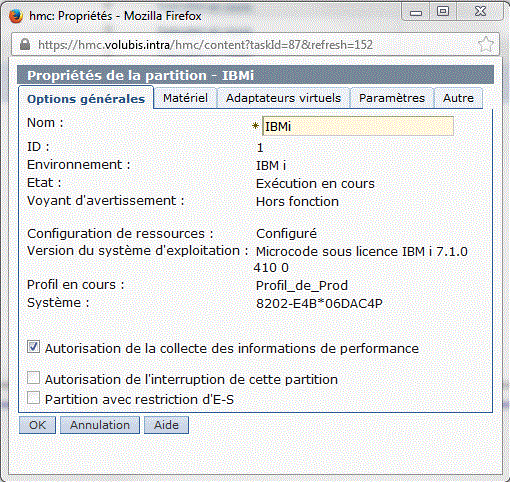
Notez la case à cocher "Autorisation de la collecte des informations de performance", qui permet une analyse de l'activité matériel
à travers IBM Navigator Director, nommé maintenant IBM Navigator for i.
(Performances/Etudes de données/ Service de collecte/Système physique)
Ici, la consommation UC (bridé/non bridé) par LPAR
Le type d'IPL (et l'arrêt de la partition) pouvant être géré depuis la console HMC.
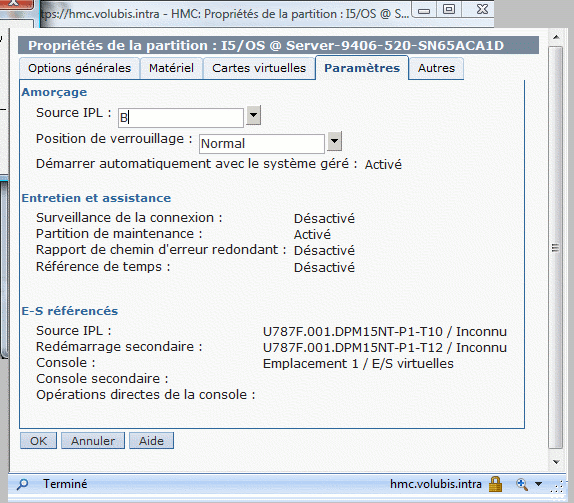
D'ailleurs, certaines options (comme 21 pour lancer DST) ne sont plus accessibles depuis le Panel
01 et 02 (partition) Tâches / opération / Démarrage et (partition) / propriété / paramètres (vu plus haut) 03 (partition) Tâches / opération / Arrêt ou (serveur) tâches/opération/hors tension (physique) 04, (serveur) Tâches / opération / status du voyant / test du voyant 21 (partition) Tâches / Maintenabilité / Fonction du panneau de configuration par exemple, l'option 21 , pour lancer DST
Sinon la gestion des partitions se fait avec des profils

le choix du profil par défaut, se réalisant par Tâches/Modification
du profil par défaut.
il s'agit de définir une plage de ressources demandées
(pour plus de détails voyez la planification avec le Lpar Validation Toolkit)
CPU, Processeurs, processeurs virtuels
• partage des processeurs
Dédié/Dedicated
Les partitions utilisant des processeurs dédiés sont assurées de ne pas partager ceux-ci avec d'autres partitions, sauf (i5) si la partition est arrêtée, dans ce cas, ses processeurs sont disponibles pour les partitions utilisant le mode partagé/débridé. Ces processeurs redeviennent dédiés lors du démarrage de la partition concernée.
Partagé/bridé shared/capped
Si une partition utilise ce mode, elle est assurée d'avoir ses capacités processeurs. Toutefois, si une partition bridée est en attente et qu'il y a des cycles CPU de disponibles, une partition débridée peut utiliser ces cycles jusqu'à ce que la partition bridée en ait besoin.
Les processeurs POWER 5™ peuvent être divisés en 1/10ème de processeurs (0,1) ou en 10 processeurs virtuels. Etant donné qu'il y a deux processeurs par chip, vous pouvez compter sur 20 processeurs virtuels par processeur i5. Le minimum recommandé est de 0,25 processeurs mais vous pouvez descendre à 0,1.
Partagé/débridé shared/uncapped
Si une partition utilise ce mode, elle est assurée d'avoir ses capacités processeurs si besoin. Toutefois, si la charge le nécessite, la partition peut acquérir des ressources à partir de celles de partitions bridées ou débridées n'utilisant pas pleinement leurs ressources, ou de partitions arrêtées. Mais elle doit rendre ces ressources supplémentaires si les partitions d'origine les réclament. Un poids (de 0 à 256) est fixé. Les partitions débridées avec un poids supérieur priment sur celles de poids inférieur. En cas d'égalité de poids la première réclamant les ressources se les voit attribuées. En cas de similitude temporelle, la moitié des ressources est attribuée à chacune des deux partitions.
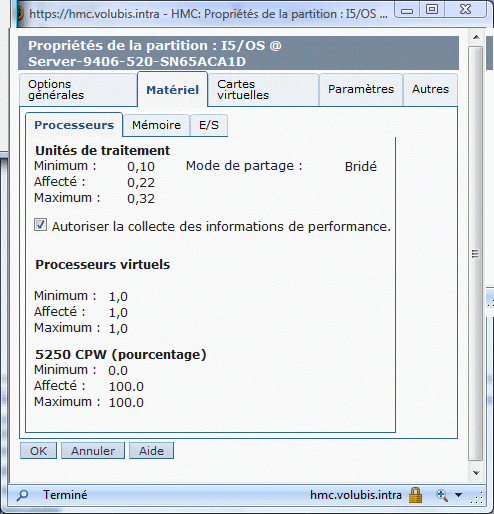
• processeurs virtuels
La puissance disponible est affichée ici (0.43 dans notre
exemple, pour cause de Power 5 , modèle bridé)
les processeurs virtuels peuvent être au maximum des multiples de 10 et
représentent le nombre d'instructions pouvant être réalisées
en parallèle.
Cette notion est assez complexe
|
Mémoire
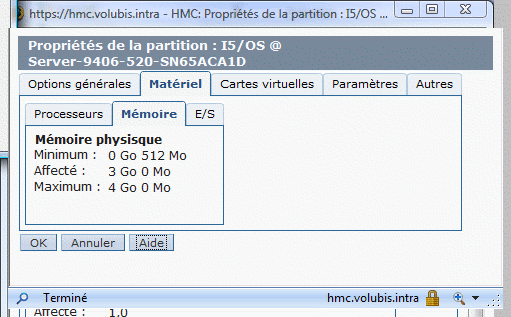
Unités d'entrée/sortie
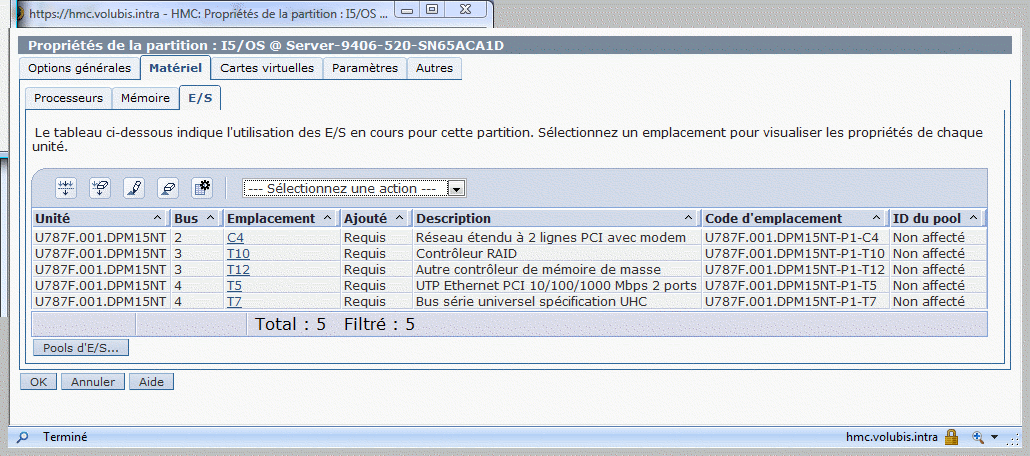
Vous démarrez ensuite la partition avec un
profil.
Un profil étant la mémorisation de désidérata (CPU,
mémoire, etc...)
Un dernier paramètre important sur les profils :

Le démarrage automatique avec le système !
| Attention ! Si vous faites des modifications sur un profil actif, elles ne sont conservées et appliquées qu'à la prochaine activation du profil |
Pour démarrer plusieurs profils de partition en même temps, utilisez la notion de profil système
retournez sur la liste des serveurs, sur celui concerné, prenez Tâches/configuration/Gestion des profils système
.puis indiquez les profils de partition à démarrer en même temps.
Les partitions créées peuvent dynamiquement faire varier leurs ressources :
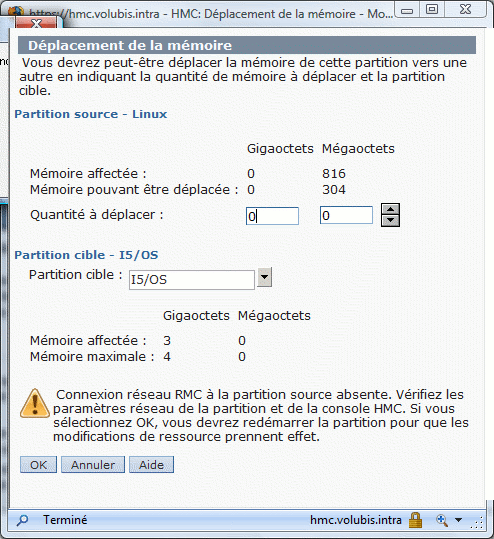
SI ce message vous est affiché , il faut installer des outils sur la partition
linux,
voyez https://www14.software.ibm.com/webapp/set2/sas/f/lopdiags/home.html

Vous pouvez sauvegarder votre configuration en sauvegardant le
System Plan 
Choisissez ensuite planification du système
ici, vous pourrez:

en cas de problème, vous pourriez ré-importer vos définitions de partition.
Appliquer ensuite régulièrement les correctifs sur votre partition
I5 et sur la console elle même.
|
Attention : vous avez donc maintenant trois environnements sur lesquels appliquer des correctifs :
|
Vous pourrez planifier tout cela, avec "planification des opérations" puis, Options/nouveau

Pour le système géré, vous pouvez prévoir les opérations suivantes (Tâches/opérations/planification des opérations) :
Pour une partition
Dans tous les cas, vous pourrez voir le résultat, avec "Affichage des évenements de la console" (ici les premières lignes)

Autres opérations sur la console HMC

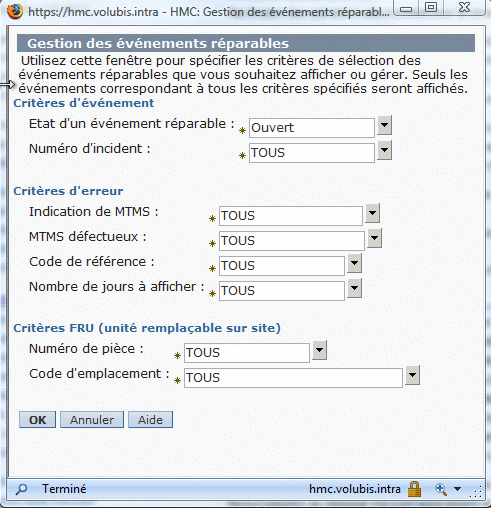
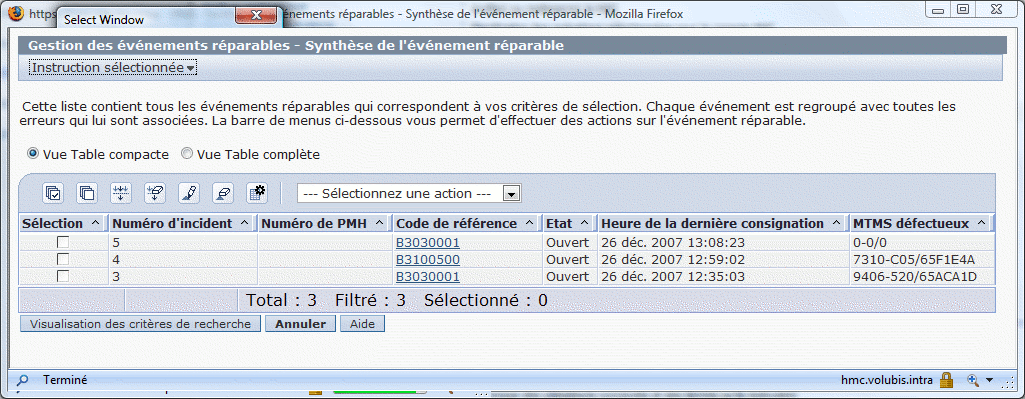

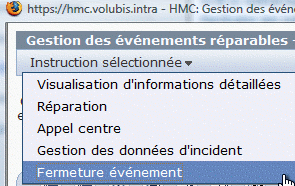

pour vérifier la dépendance entre votre version de HMC, le
Firmware et l'OS, voyez FLRT ( http://www14.software.ibm.com/webapp/set2/flrt/home )
Ce lien indiquant le niveau minimum de firmware par version : http://www-912.ibm.com/s_dir/slkbase.nsf/ibmscdirect/E58D7BBF0EAC9A2786256EAD005F54D8
et ce document : http://www14.software.ibm.com/webapp/set2/sas/f/best/IBMPowerSystemsFirmware_Best_Practices_v6.pdf

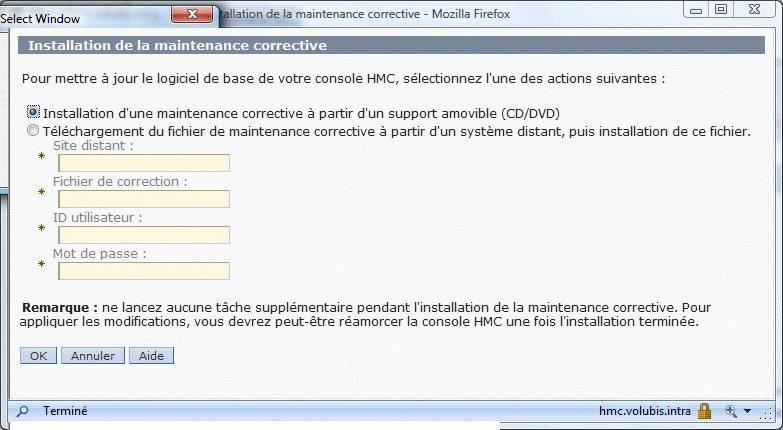
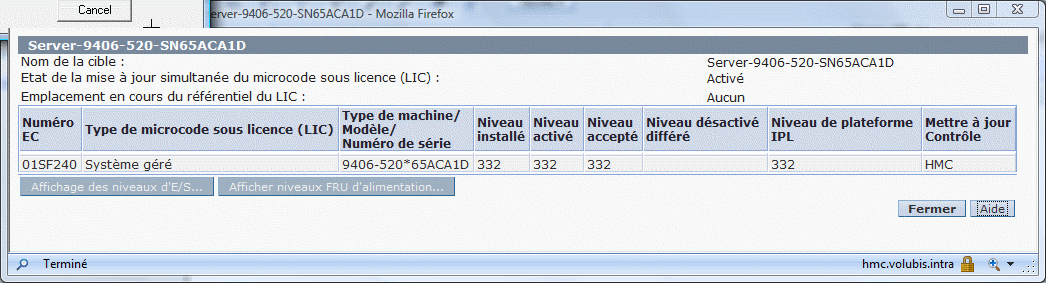

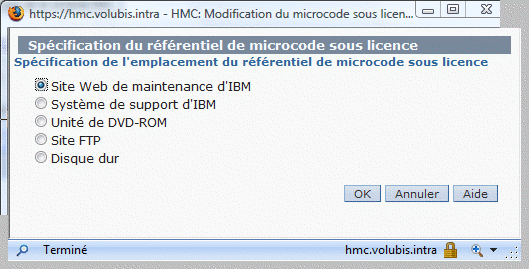

S'il y a des mises à jour, elles peuvent être concurrentes (sans arrêt) ou interruptives (avec).
vous serez prévenus : 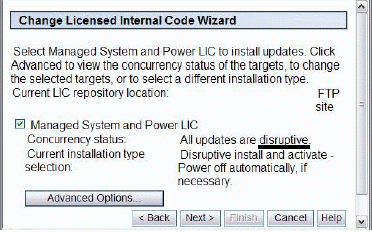
Choisissez alors options avancées, pour choisir le type d'installation
Dans tous les cas, l'installation continue, si vous avancez dans l'assistant:

Confirmez la licence, acceptez l'installation et cette dernière est lancée
Puis se termine...


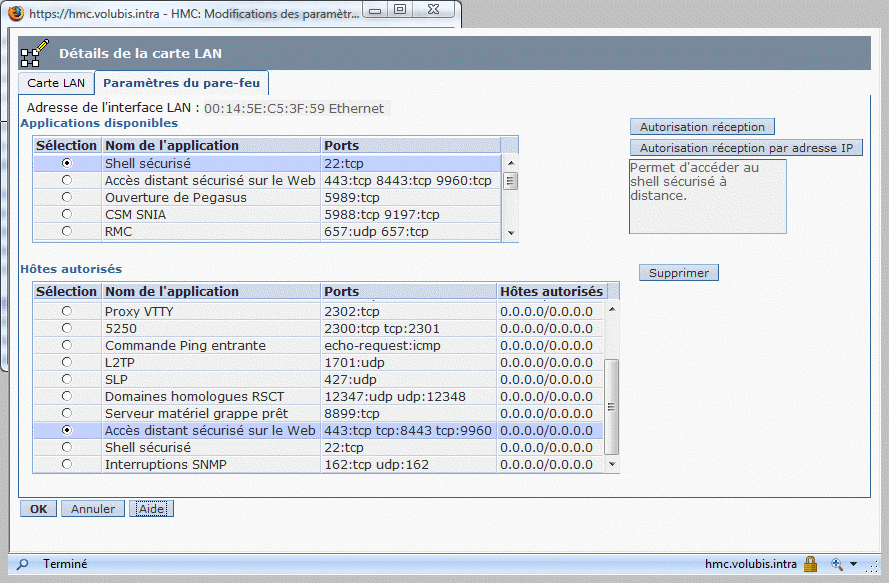
Sous LINUX, utilisez PuTTYsur le port 22
SSH doit être démarré
( Gestion de la console HMC/Exécution de commande distante/Activation
de l’exécution à distance des commandes à l’aide
de la fonction SSH) et ouvert dans le firewall (port 22)
tapez vtmenu
Choisissez la partition et signez vous
Pour partager la session 5250 de la console (DSP01)
Sous Windows (client access V5R3et suivantes), configurez comme suit :

cliquez sur propriétés
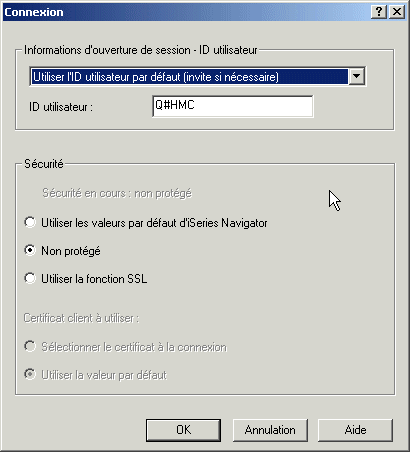
Signez vous Q#HMC/Q#HMC (il faudra vous signer hscroot, plus tard)
Si tout fonctionne, vous devez voir :
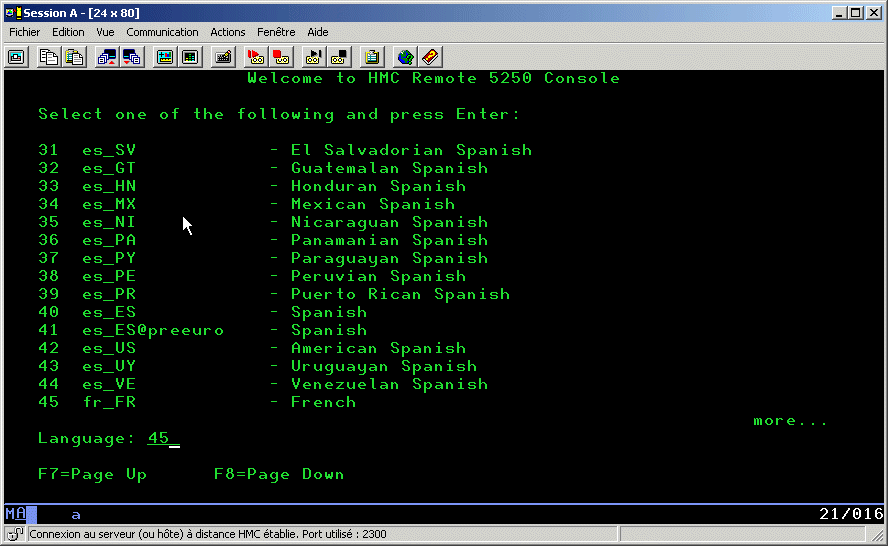
la véritable authentification a lieu, maintenant !
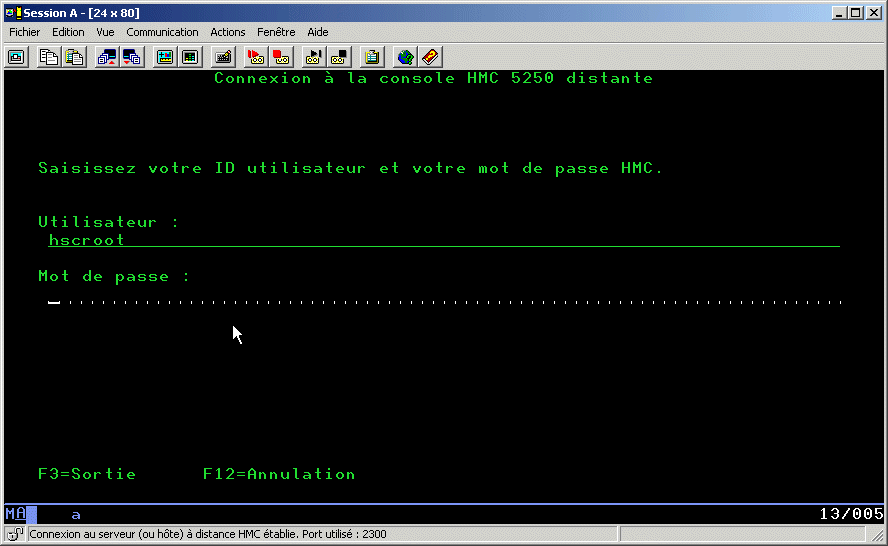
Choisissez un système

puis une partition

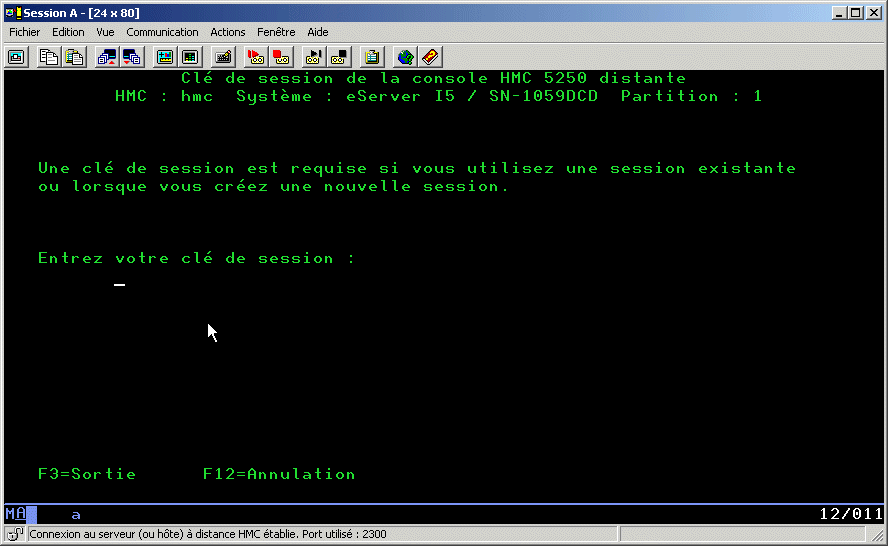
Enfin, sur la console elle même la plupart des opérations
peuvent se faire en mode commande,
voyez http://pic.dhe.ibm.com/infocenter/powersys/v3r1m5/topic/p7edm/p7edm_kickoff.htm
lancez un shell (gestion de la console HMC/Ouverture d'un terminal
shell à accès restreint) et utilisez man pour avoir de
l'aide sur une commande
man mkhmcusr (création d'un utilisateur) ou chhwres (modification des ressources d'une parition) , par exemple.
Là aussi, nous pouvons prendre la main à distance (sur le mode commande) avec un client SSH (naturel sur Unix/Linux), mais aussi possible sur system i .
Pour lancer un shell à distance il faut que le
serveur SSH soit activé, comme vu plus haut.
Pour passer une commande shell depuis une session 5250 :
il vous faut PASE (5761SS1/option 33 et SSH (5733SC1/option 1) tous deux livrés en standard.
la série de commande devant se faire sous PASE (call QP2TERM)
> mkdir .ssh |
Pour mémoriser les certificats utilisateurs sur la console HMC (et ne plus vous signer) voyez mkauthkeys
particulièrement :
Pour plus de détails sur les connexions sécurisés , voyez http://www-01.ibm.com/support/docview.wss?uid=nas1315c113cf5dd9ea0862570de0062e1ce
Pour finir : accéder à ASMI (accès direct au processeur de service avec un navigateur)